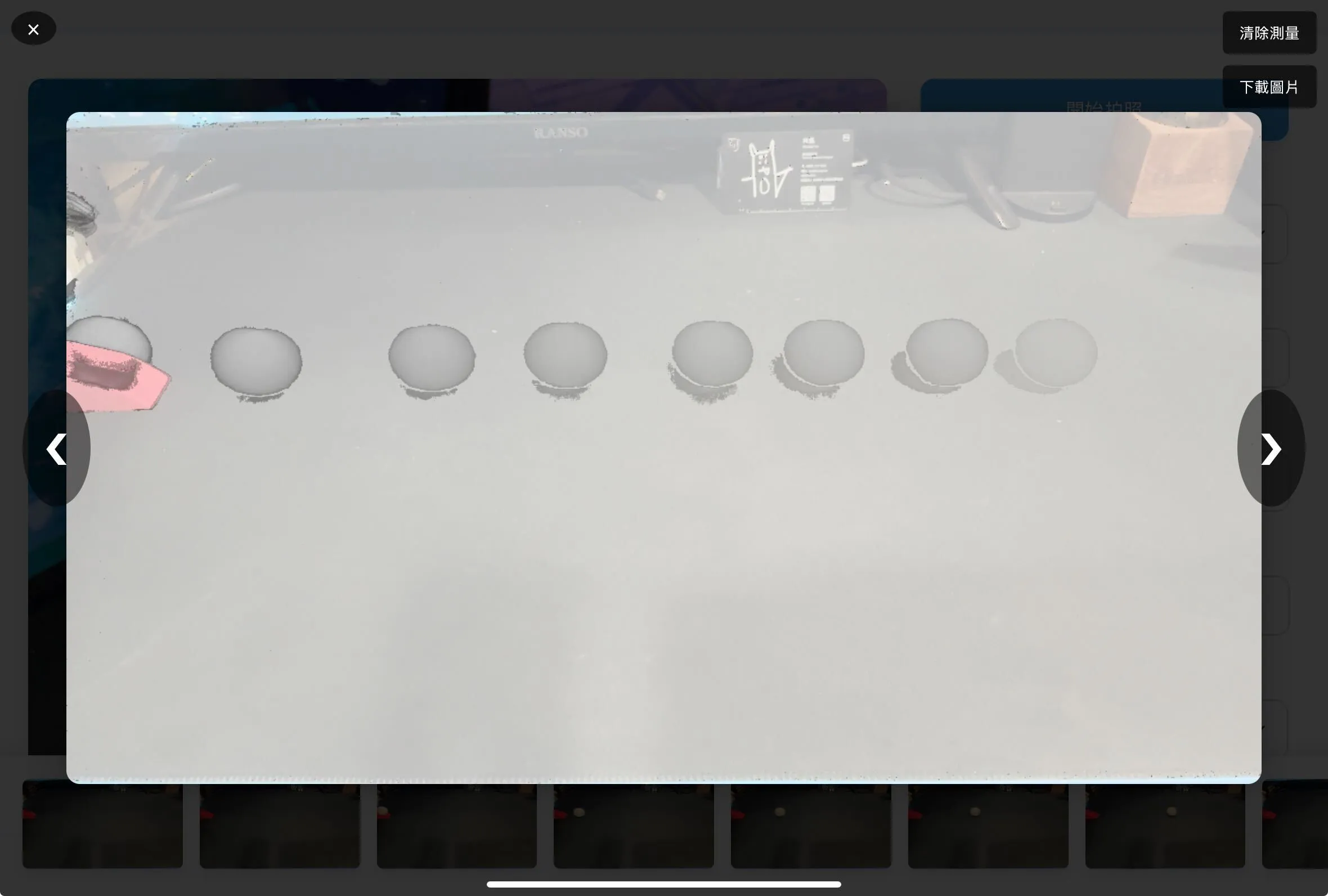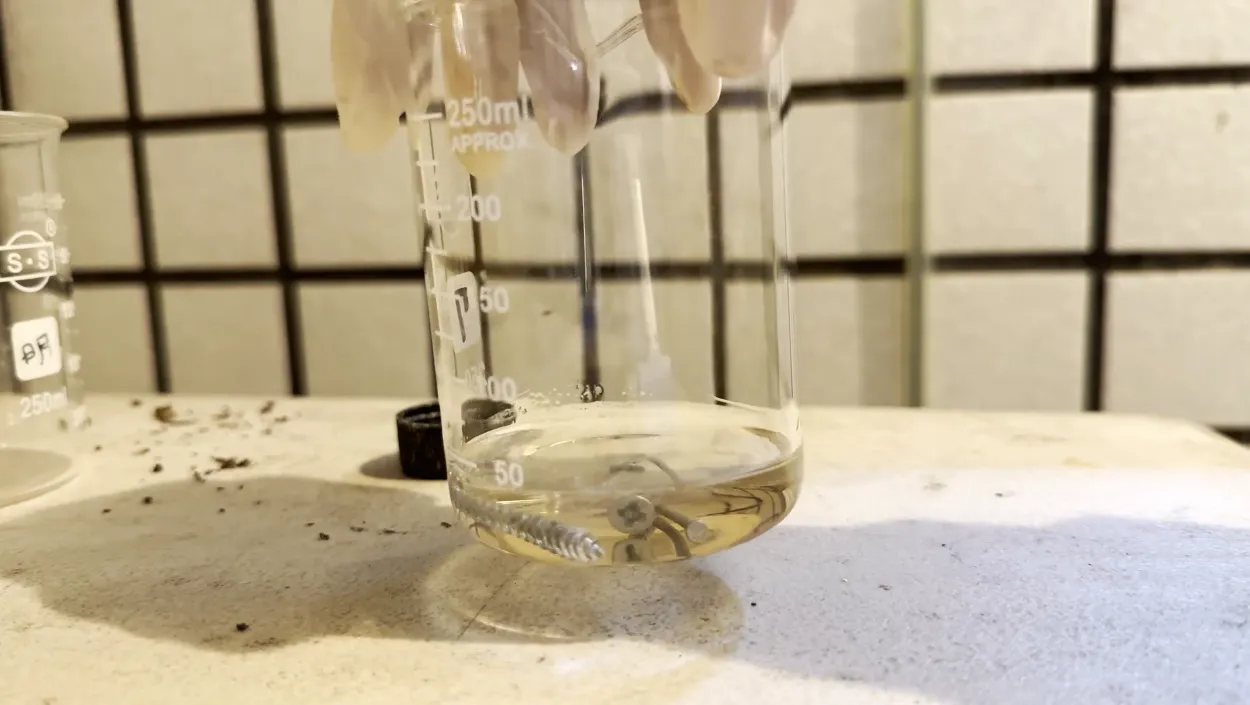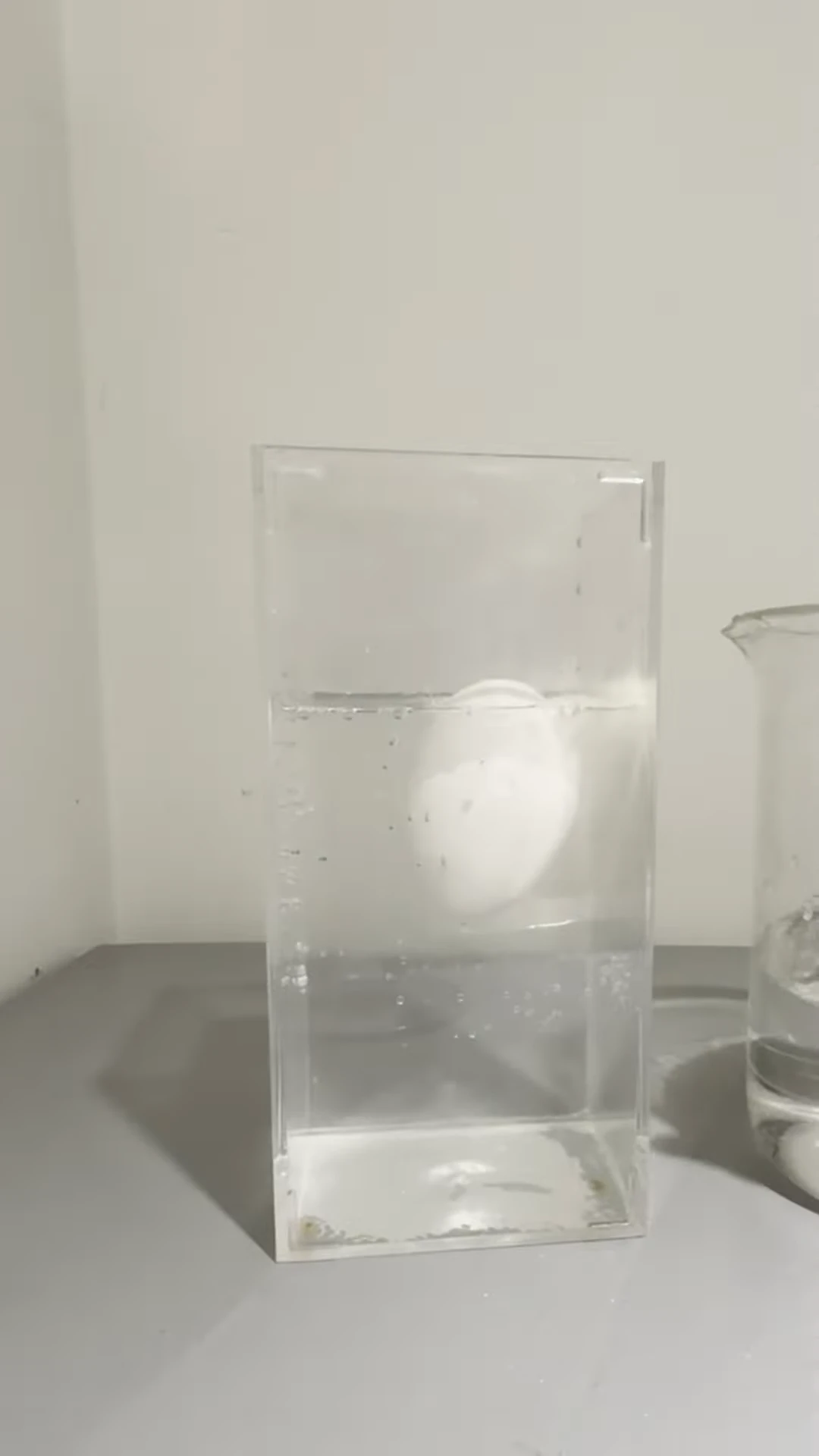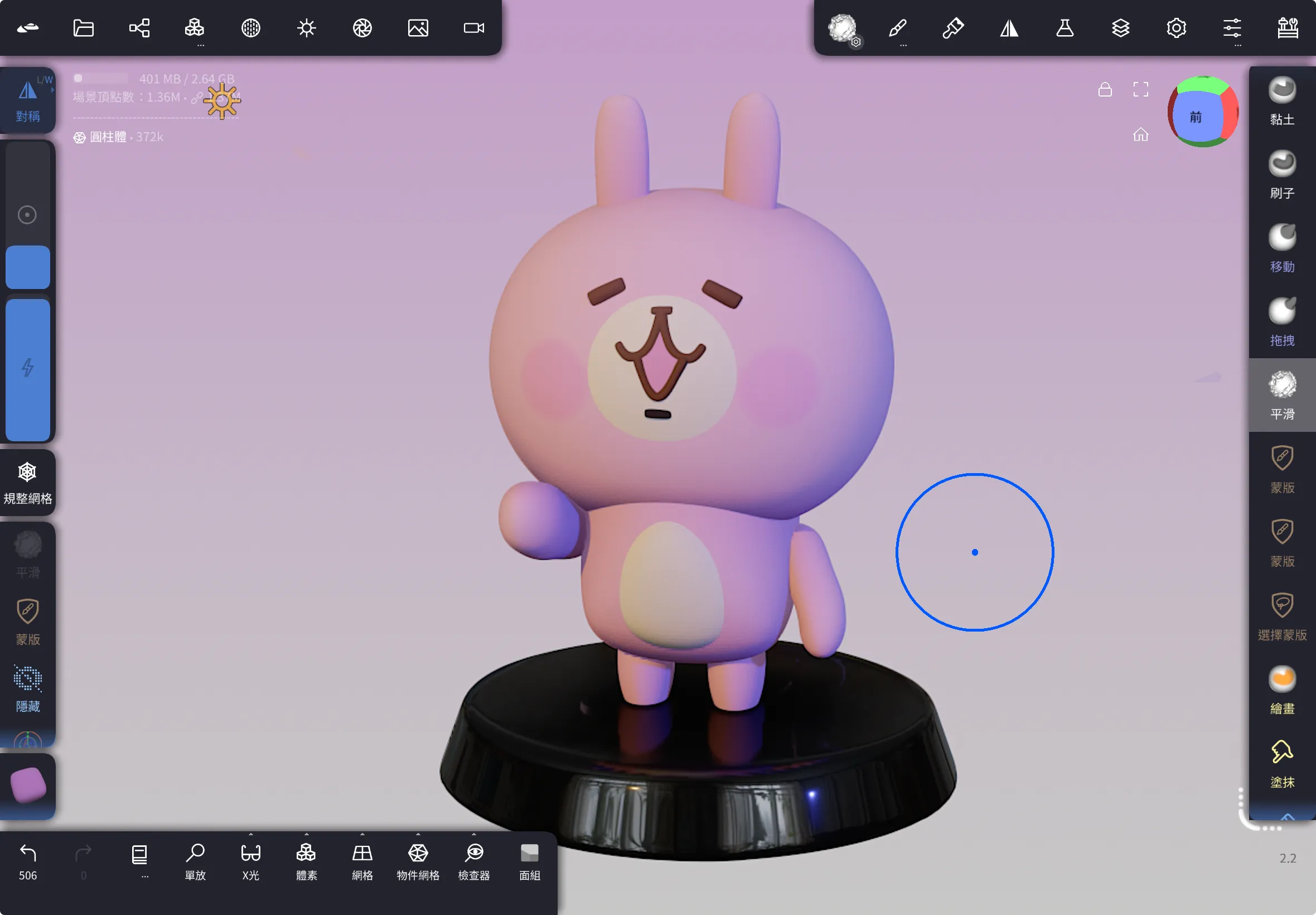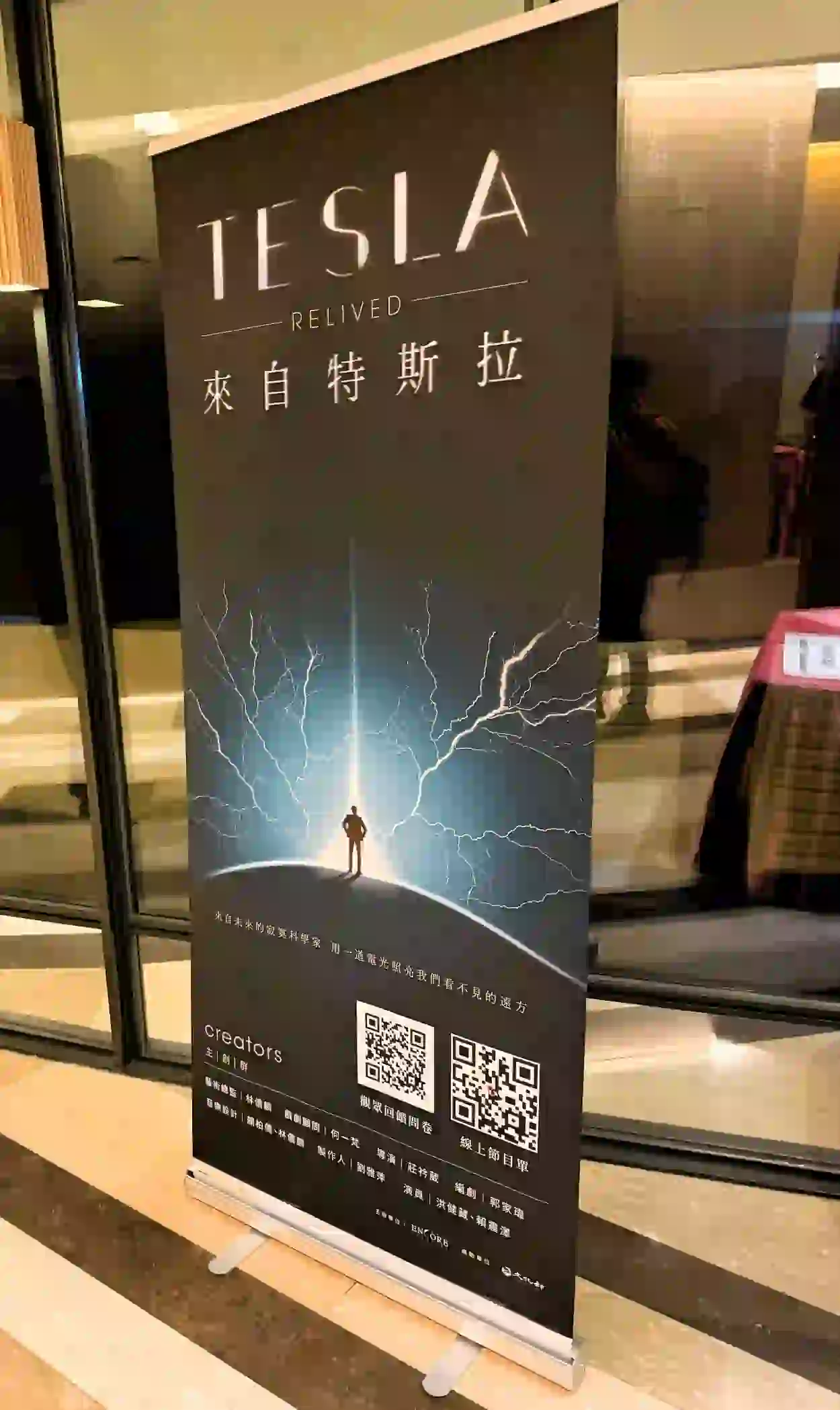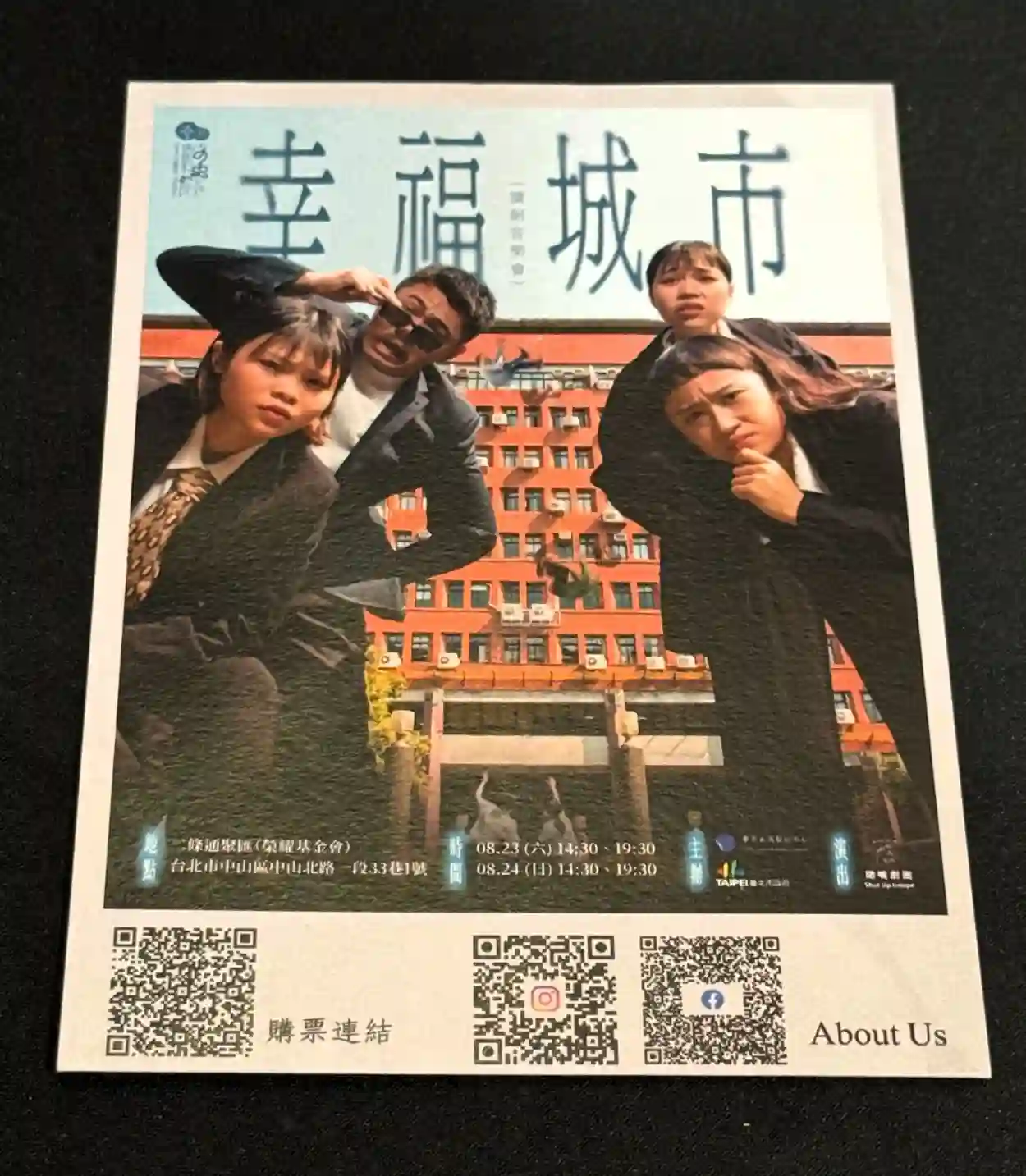運動追蹤分析系統|MPsci
介紹
這個網頁主要用於國中物理九年級的教學或運動分析,可以幫助使用者分析物體的運動軌跡、速度和加速度等物理量。裡面將水平與垂直分開來,可以看到物體在水平與垂直的運動情形。裡面的圖表可以匯出成 CSV 檔案,方便使用者進行後續的數據處理。
軟體演示
立即使用
版本更新
- 1.0.1 版本:
- 實現基本功能,單位校正、追蹤顏色與邏輯、不同的分析模式,自動追蹤、軌跡的不同顯示方式及匯出圖片跟可以分析的數據(包含位移、速度、加速度)。
主要特點
-
影片上傳與播放
- 可上傳本地影片檔案
- 行動裝置可以直接拍攝影片
-
物體追蹤功能
- 自動追蹤模式:根據選定的顏色自動追蹤物體
- 手動追蹤模式:手動點選物體位置進行追蹤
- 可調整追蹤容許誤差
- 支援軌跡顯示/淡出/隱藏
-
單位校正功能
- 可設定實際距離與單位
-
數據分析與圖表
- 位置-時間圖(X-T和Y-T圖)
- 速度-時間圖(Vx-T和Vy-T圖)
- 加速度-時間圖(Ax-T和Ay-T圖)
-
數據匯出
- 可匯出追蹤軌跡圖
- 可匯出分析數據(CSV格式)
-
特殊功能
- PWA支援,可以將網頁加入主選單,就會轉換成 APP,可以離線使用,無需網路。
操作說明
實驗場地
-
建議在背景較為單純的環境下使用,並且拍攝範圍內不要出現相同顏色的物體,以免影響追蹤的結果
-
請使用腳架固定裝置,避免移動造成拍攝的晃動
操作介面
-
影片上傳
- 點擊「選擇檔案」按鈕上傳影片
- 支援本地影片檔案或行動裝置直接拍攝
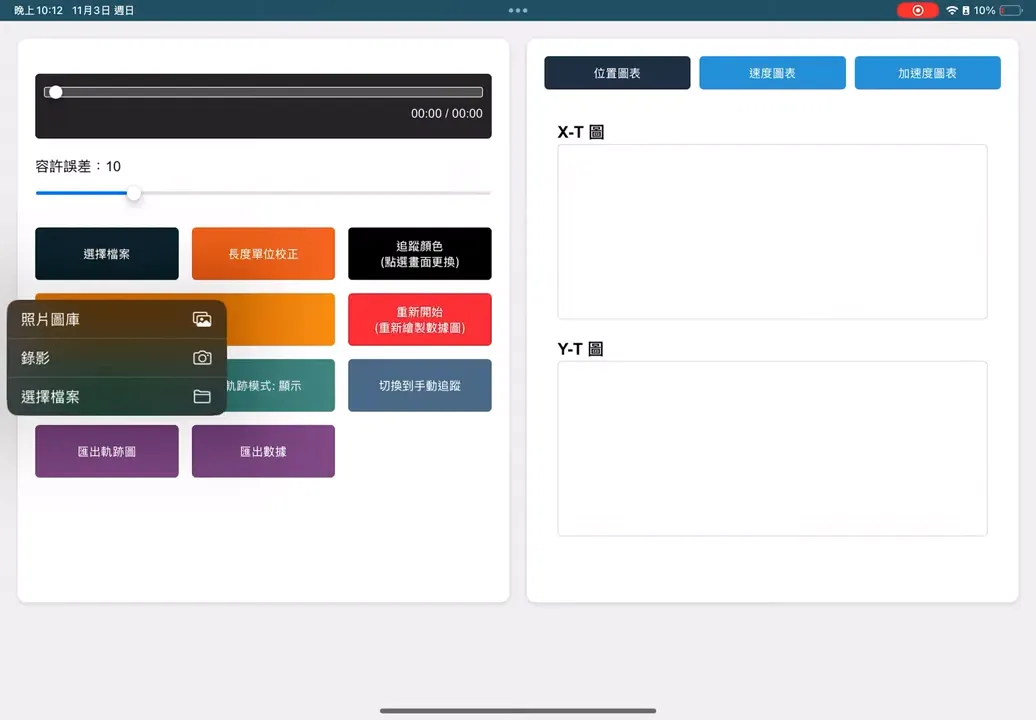
-
單位校正
- 點擊「長度單位校正」按鈕
- 在影片中點選兩個點來設定參考距離
- 輸入實際距離和單位(如 1 m、100 cm 等)
- 點擊「OK」確認
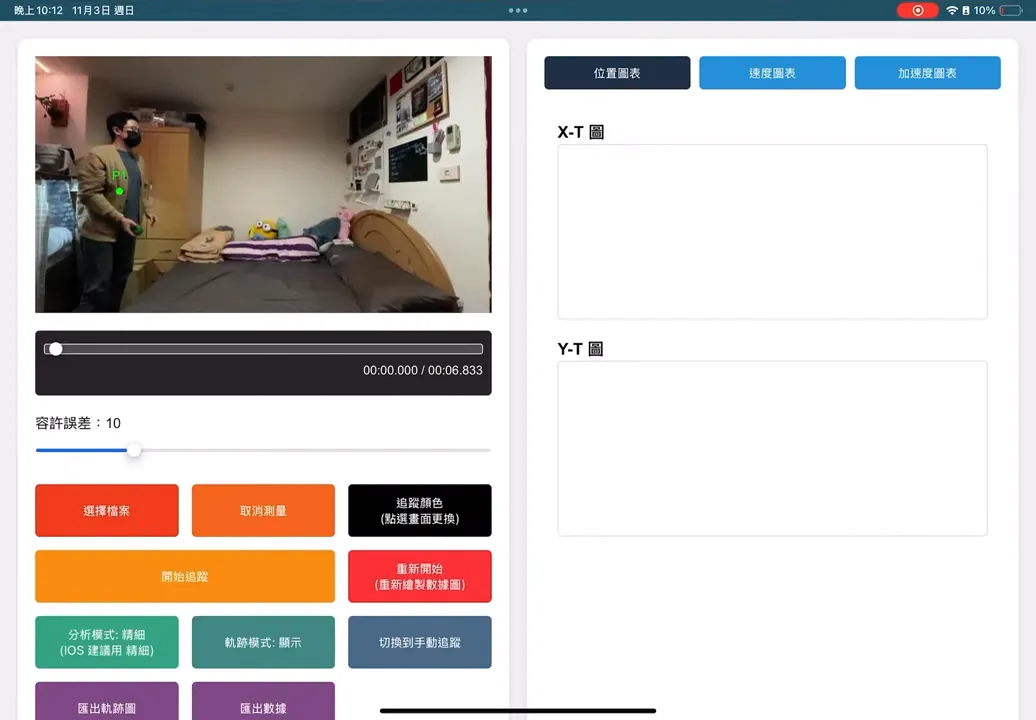

-
設定追蹤顏色
- 選擇追蹤顏色:點擊影片中要追蹤的物體,它的顏色會自動填入
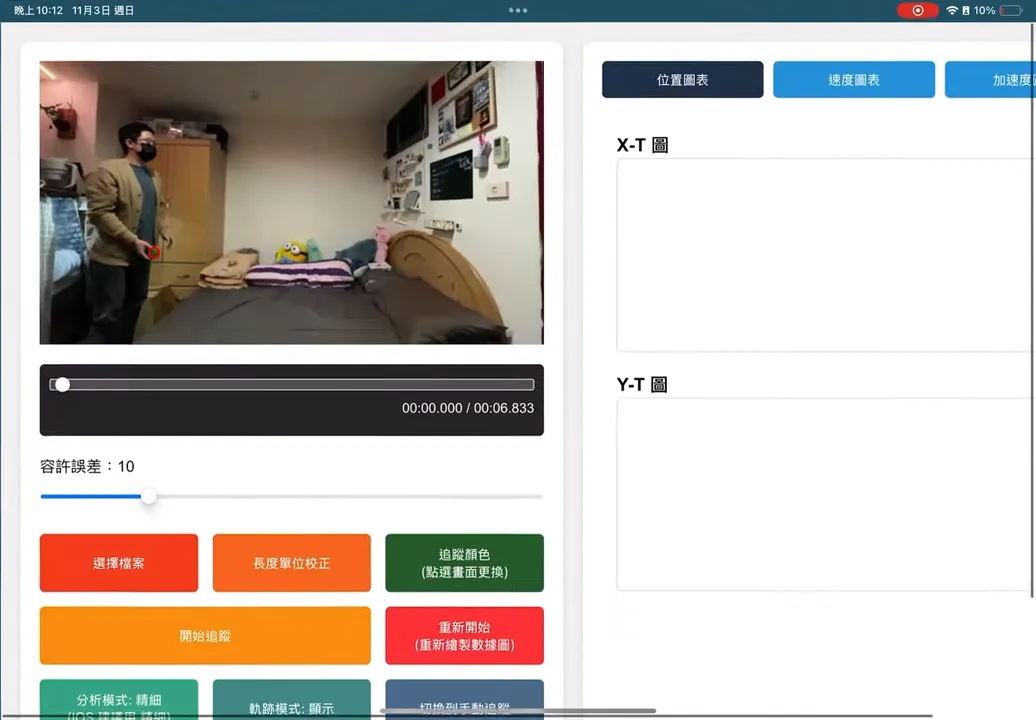
-
調整容許誤差
- 使用滑桿調整追蹤的顏色的誤差,誤差越小,追蹤越精確,不過可能會有追蹤失敗的狀況
- 建議誤差設定在 8~15 之間
-
選擇追蹤模式
- 自動追蹤:系統自動追蹤選定顏色的物體
- 手動追蹤:手動點選物體位置
模式 說明 示範圖 自動追蹤 系統自動追蹤選定顏色的物體 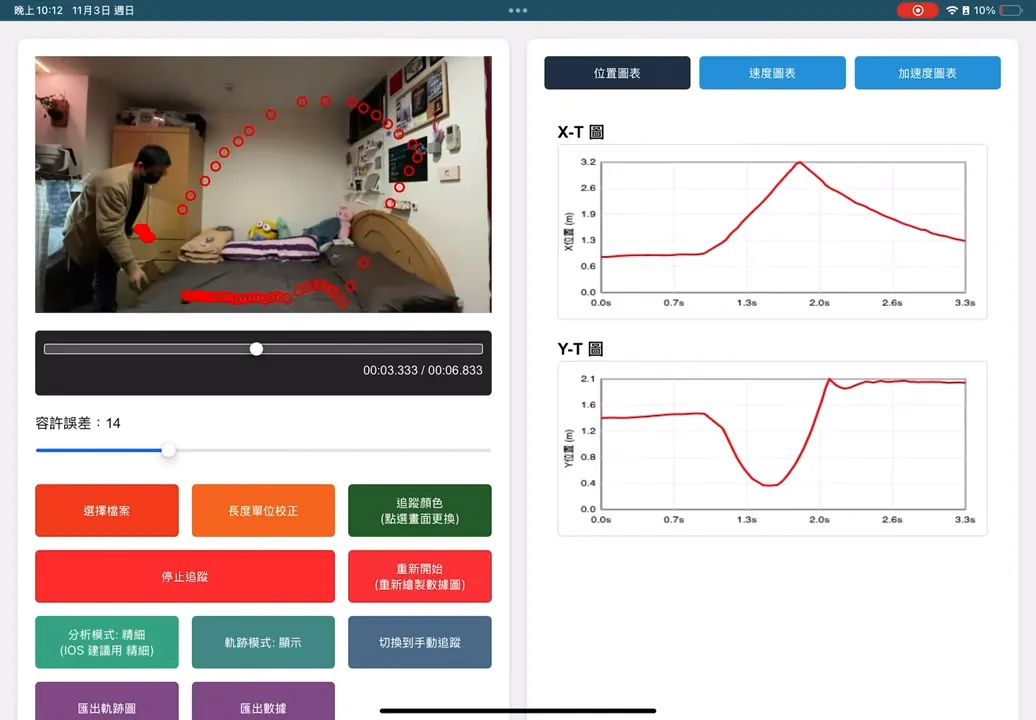
手動追蹤 需手動點選物體位置,需要自己控制時間軸 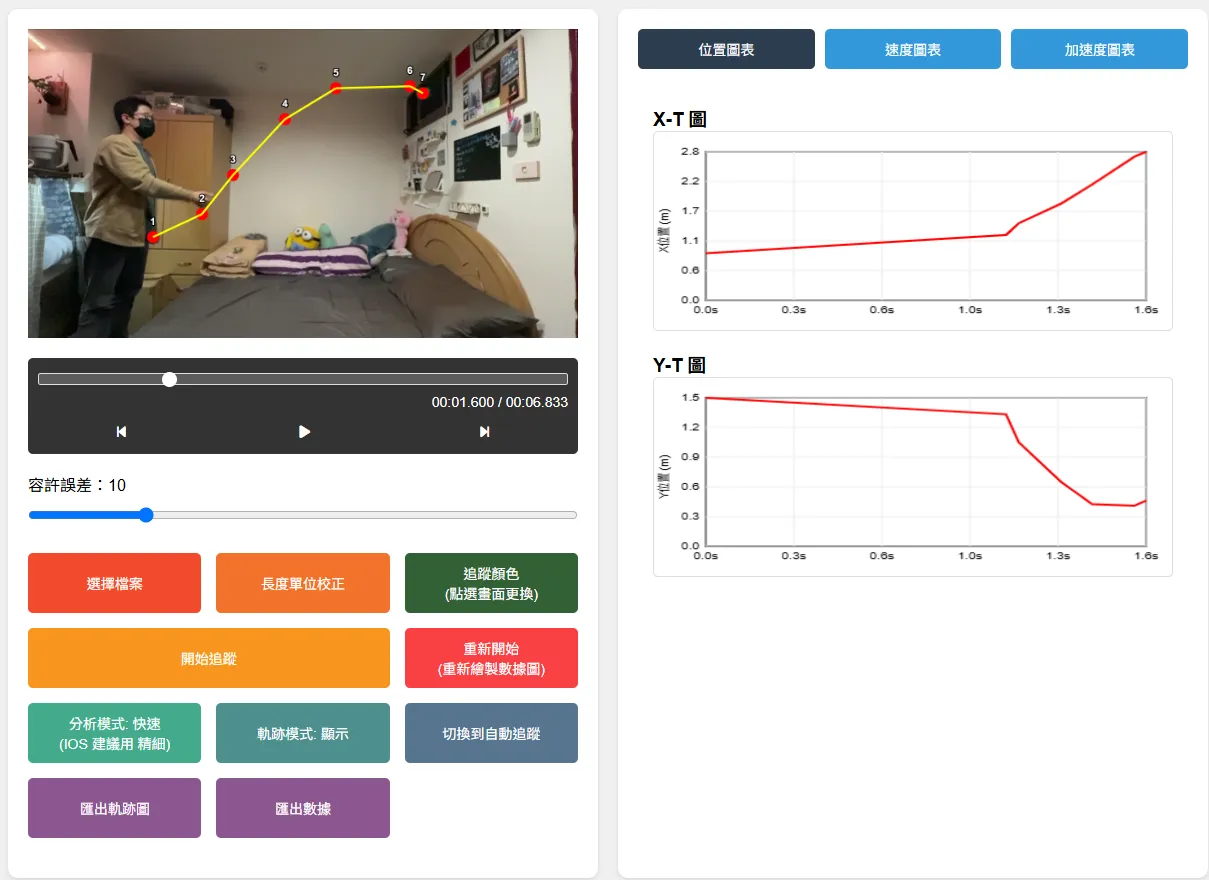
-
「分析模式」切換精細/快速分析
- IOS 建議使用精細模式,不然數據點會出現錯誤。
- 電腦可以使用快速分析,可以節省比較多時間。
- 快速分析可能會因為裝置效能,每次所出現的數據會有所不同。
- 快速分析接近影片的 real-time 速度,精細分析可能是原影片的 1/2 速度。
-
軌跡模式
- 使用「軌跡模式」按鈕切換軌跡顯示方式(顯示/淡出/隱藏)
軌跡模式 說明 示範圖 顯示 顯示軌跡 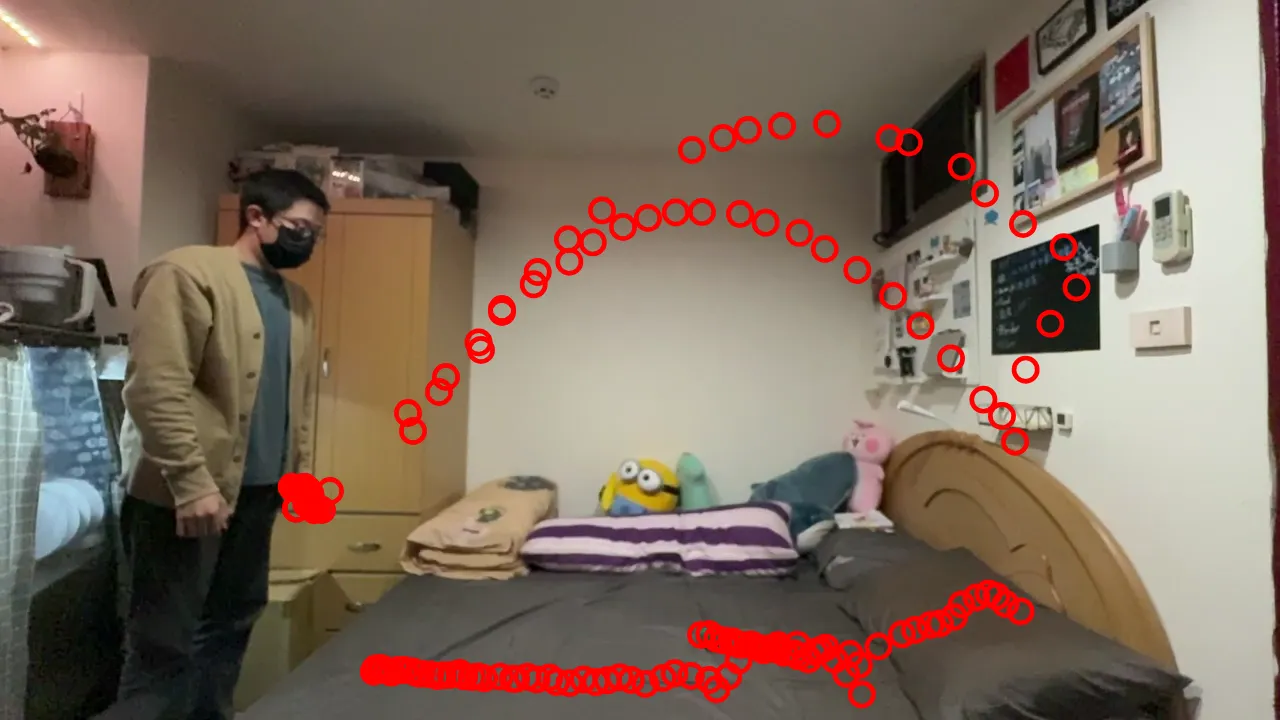
淡出 軌跡會隨著時間逐漸淡出 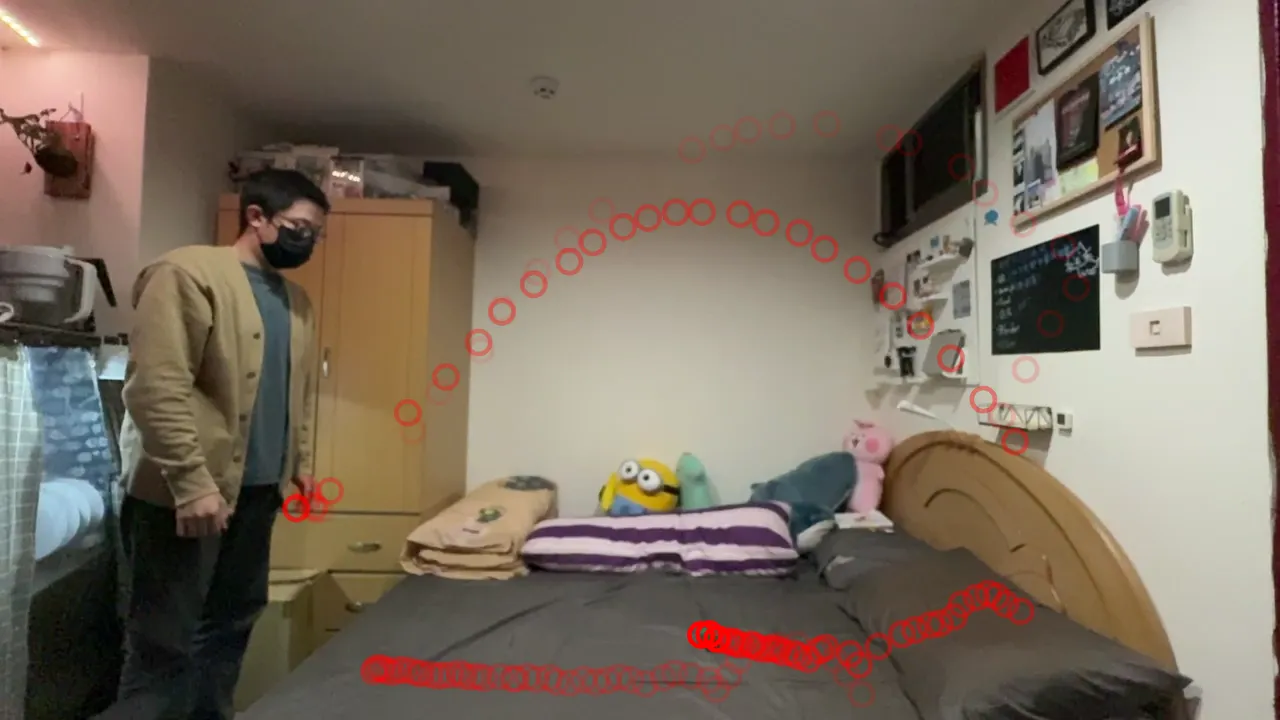
隱藏 軌跡會消失,只保留一個點 
-
開始追蹤
- 點擊「開始追蹤」按鈕就會開始追蹤,並且顯示軌跡。如果追蹤效果不好,請調整誤差值或是重新點選顏色。
-
查看分析結果
- 切換不同的圖表頁籤查看分析結果:位置圖表、速度圖表、加速度圖表
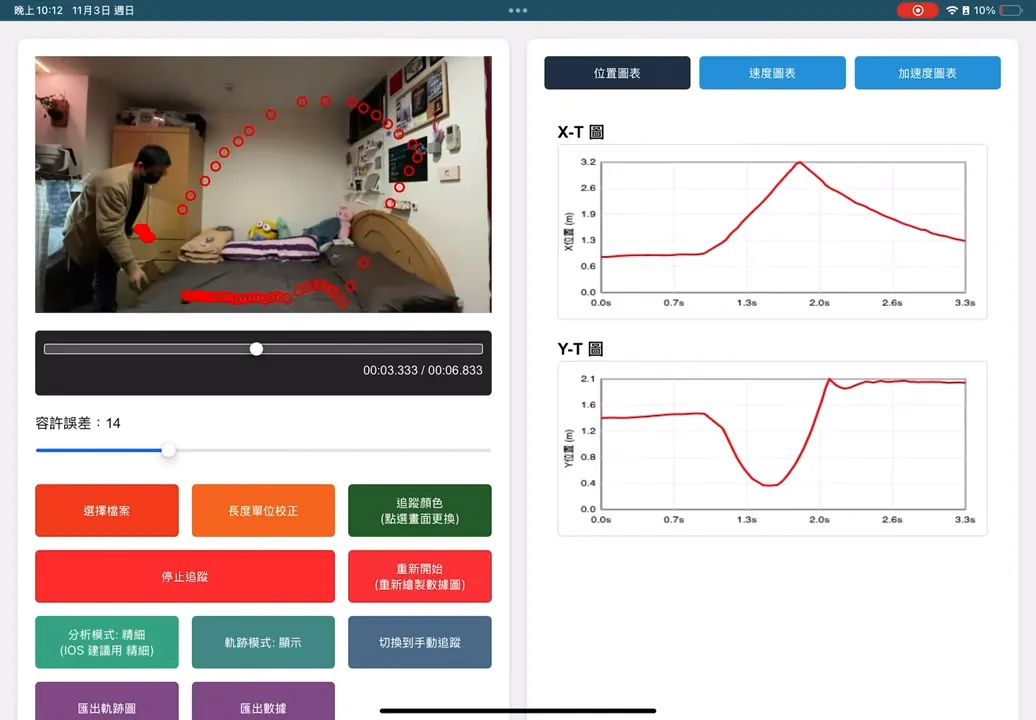
-
重新開始
- 每次生成完數據後,請記得點擊「重新開始」按鈕來清除所有數據。不要直接按開始追蹤,不然會出現圖表重疊的異常狀況。
-
數據匯出
- 點擊「匯出軌跡圖」保存追蹤軌跡的圖片
- 點擊「匯出數據」下載 CSV 格式的分析數據
⚠️已知問題
-
手動追中的播放功能會在精細模式下失效,只能透過逐幀點選物體位置。如果要播放功能,請切換到快速模式。
-
IOS 使用「快速模式」會出現異常的線條 (時間會回朔),推測可能是跟 IOS 的影片處理有關,因此建議不要使用「快速模式」。
-
畫面中如果有相同顏色的物體,會無法正確追蹤。
-
偶爾運行會抓不到畫面,可以重新選擇顏色再試試。
-
如果影片是使用慢速攝影,會需要將影片的慢速攝影調整回正常速度在進行分析,不然會出現錯誤的數據。
回饋
如果您在使用過程中遇到任何問題或有任何建議,歡迎在下方留言區與我們分享。盡快進行修正或改進。同時,如果您有新功能的想法或需求,也請不吝告訴我們。您的意見對我們來說非常寶貴,我們將努力使這個工具變得更加完善和實用。
這個程式更新的時候,會保留舊的版本,所以不用擔心以後的版本會不會壞掉。
本部落格所有文章除特別聲明外,均採用 CC BY-NC-SA 4.0 許可協議。轉載請註明來自 Michaelpig's blog!